Herstel de verloren / verwijderde gegevens van de computer, harde schijf, flash drive, geheugenkaart, digitale camera en meer.
Herstel Mac-gegevens na fabrieksreset [Foto's, video's, muziek, etc.]
 Bijgewerkt door Lisa Ou / 29 jan.2021 09:00
Bijgewerkt door Lisa Ou / 29 jan.2021 09:00Er zijn veel scenario's die je nodig hebt om je Mac te herstellen naar de fabrieksinstellingen. U wilt bijvoorbeeld uw Mac doorverkopen en een nieuwe kopen. Het is ook een goede manier om traagheid, prestatiestoornissen en vele andere problemen met het bestandssysteem op Mac op te lossen.
Over het algemeen, je Mac zal net zo schoon zijn als een nieuwe met alle vorige bestanden en persoonlijke voorkeuren volledig gewist.
Wat als u geen Mac-backup of kopie hebt die uw belangrijke bestand bevat? Om Mac-gegevens te herstellen na het resetten van de fabriek, kunt u gebruik maken van externe partijen Mac data recovery-software om Mac-gegevens met succes te redden. Er worden geen gegevens overschreven of er worden neveneffecten veroorzaakt. Dus doe het rustig aan om gegevens te herstellen na een fabrieksreset op Mac hier.
Laten we eens lezen en kijken hoe u magie kunt spelen op uw geformatteerde Mac.
Opmerking: dat kan ook fix MacBook Pro wordt willekeurig afgesloten op Mac or macOS sierra 10.12.1 update vastgelopen fout met de volgende methoden.
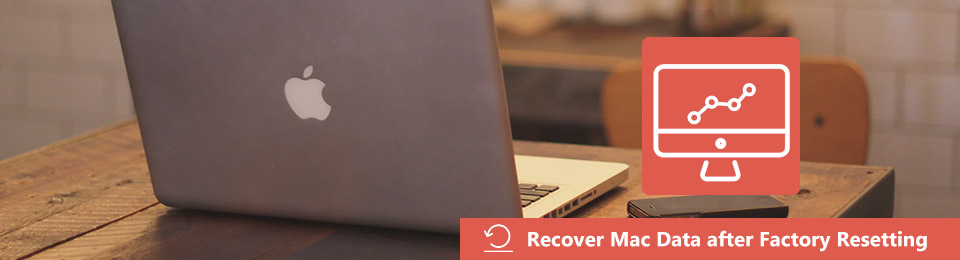

Gidslijst
1. Kunnen gegevens worden hersteld na een fabrieksreset
Nadat u een bestand heeft verwijderd, wordt de bijbehorende opslagruimte gemarkeerd als 'Beschikbaar”. Het verwijderde bestand blijft bestaan totdat het nieuwe bestand komt. Stop dus gewoon met het gebruik van uw Mac-computer om de verwijderde Mac-bestanden te beschermen. Anders wordt de mogelijkheid van Mac-gegevensherstel na het resetten van de fabrieksinstellingen aanzienlijk verminderd.
Nou, het is moeilijk te zeggen of je alle Mac-bestanden enkele dagen later kunt herstellen na het terugzetten op de fabrieksinstellingen. Maar je kunt alle herstelbare Mac-gegevens terugkrijgen zonder back-up door te gebruiken Data Retriever hier.
Lees meer over: macOS 10.13 update mislukt voor hoge sierra.
2. Beste gegevensherstelsoftware voor Mac
FoneLab Data Retriever kan alle bestaande en verwijderde Mac-bestanden in korte tijd extraheren. Met andere woorden, u kunt eerder verwijderde of verloren bestanden openen nadat u de fabriek opnieuw hebt ingesteld. In plaats van honderden vergelijkbare bestanden te doorbladeren, kunt u de ingebouwde functie gebruiken Ontdek motor om snel je doelbestand te vinden.
Bovendien kunt u de FILTER functie om ook groepen bestanden met overeenkomsten te krijgen.
Wat nog meer, de brede ondersteuning van herstelbare gegevenstypen en -formaten is ook aantrekkelijk. U kunt de herstelde bestanden indien nodig naar verschillende indelingen exporteren. Vergeleken met tijd Machine, u kunt Mac-gegevens herstellen nadat de fabriek selectief heeft gereset.
Dankzij de Voorbeschouwing functie, kunt u identificeren wat u echt wilt herstellen na fabrieksreset Mac.
FoneLab Data Retriever - herstel de verloren / verwijderde gegevens van computer, harde schijf, flashstation, geheugenkaart, digitale camera en meer.
- Herstel gemakkelijk foto's, video's, documenten en meer gegevens.
- Voorbeeld van gegevens vóór herstel.
- Herstel verwijderde of verloren foto's, video's, muziek, documenten, e-mails en vele andere bestanden in originele kwaliteit op Mac.
- Krijg uw Mac-bestanden terug na fabrieksinstellingen voor resetten, verwijderen, formatteren en andere scenario's voor gegevensverlies.
- Aanbieding Quick Scan en Diepe scan modi om alle gewiste Mac-gegevens effectief te extraheren.
- Zoek, filter, selecteer en bekijk een voorbeeld van verwijderde of bestaande Mac-gegevens.
- Sla uw gegevens nooit op, wijzig of overschrijf ze niet tijdens het hele Mac-gegevensherstelproces.
- Ondersteuning van verschillende herstelbare schijven, waaronder vaste schijf, SSD, geheugenkaart, flashstation en andere verwisselbare stations.
- Biedt een schone, veilige en intuïtieve interface met beginnersvriendelijke filters.
3. Hoe Mac-gegevens te herstellen na het opnieuw instellen van de fabriek
Stap 1 Start Mac data recovery software
Vrij Downloaden Mac data recovery-software op Mac 10.7 of hoger apparaten (inclusief macOS Mojave). Start Data Retriever na de installatie. De eerste keer dat u het gegevensherstel voor Mac-software start, moet u klikken Start voor Mac Data Recovery. U zult eerder in de sectie zitten om alleen Mac-gegevens te herstellen.
FoneLab Data Retriever - herstel de verloren / verwijderde gegevens van computer, harde schijf, flashstation, geheugenkaart, digitale camera en meer.
- Herstel gemakkelijk foto's, video's, documenten en meer gegevens.
- Voorbeeld van gegevens vóór herstel.

Stap 2Selecteer bestandstype en locatie
Kies eerst het gegevenstype dat u nodig heeft Beeld, Audio, Video, E-mail, Document en Overig. Nou, je zult geen tijd spenderen aan het scannen van nutteloze bestanden. Later selecteert u de locatie van verloren gegevens onder Harde schijven en Verwijderbare schijven op basis van uw behoefte.

Stap 3 Scan verwijderde Mac-bestanden
Klik aftasten in de rechter benedenhoek van het venster. De data recovery-software voor Mac zal starten Quick Scan modus standaard. U kunt zien hoeveel Mac-bestanden zijn gevonden en de gebruikte tijd op de bovenste voortgangsbalk. Het wordt ondersteund om de Quick Scan-modus te pauzeren of te stoppen wanneer u maar wilt.
Verder kun je rennen Diepe scan modus om meer mogelijke resultaten te krijgen om bestanden te herstellen na fabrieksreset op Mac.

Stap 4 Vind uw verloren Mac-gegevens
Alle bestanden en mappen worden weergegeven in categorieën in het linkerdeelvenster. U kunt één map openen om alle herstelbare Mac-bestanden te krijgen.
Overigens kunt u bovenaan de bestandsnaam of het pad van de zoekmachine invoeren. Als u de juiste naam niet meer weet, kunt u klikken FILTER om filterinformatie in te stellen. De data recovery-software kan bestanden extraheren volgens Verlenging, Aangemaakt op or Gewijzigd op snel.

Stap 5 Herstel Mac-gegevens na fabrieksreset
Wat als die Mac-bestanden erg op elkaar lijken? Hier kunt u dubbelklikken op elk bestand om een vinkje te plaatsen. De Voorbeschouwing venster toont kleine verschillen in details. Controleer vervolgens voor Mac-bestanden die u wilt herstellen.
Eindelijk, klik Herstellen om bestanden van Mac te herstellen na het herstellen naar de fabrieksinstellingen. Je kunt de gewiste bestanden van je Mac terugzetten naar de fabrieksinstellingen.

Dit is de meest effectieve manier om Mac-gegevens te herstellen na het opnieuw instellen van de fabriek. Je kunt foto's, video's, audio's en bijna alle bestanden herstellen na fabrieksinstellingen op Mac. Welnu, als je Mac naar de fabrieksinstellingen wilt herstellen zonder bestanden te verwijderen, kun je dit gebruiken FoneLab Data Retriever om het bevredigende resultaat te krijgen. Het programma kan werken als uw Mac-back-uptool.
U kunt dezelfde stappen volgen als hierboven vermeld om een kopie van alle Mac-bestanden te maken. Misschien kan dat vind de verborgen of verdwenen bestanden op Mac een lange tijd geleden. Als u na installatie van de fabriek nog steeds vragen over het herstel van Mac-gegevens hebt, kunt u onderstaande berichten achterlaten of neemt u gerust contact met ons op.
FoneLab Data Retriever - herstel de verloren / verwijderde gegevens van computer, harde schijf, flashstation, geheugenkaart, digitale camera en meer.
- Herstel gemakkelijk foto's, video's, documenten en meer gegevens.
- Voorbeeld van gegevens vóór herstel.
